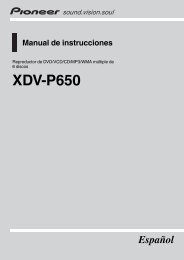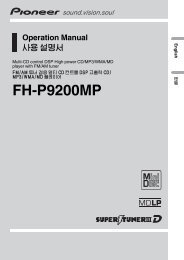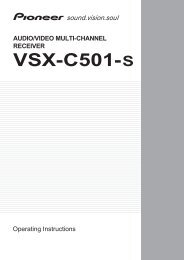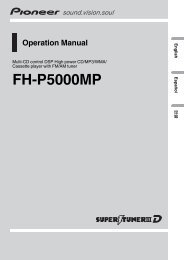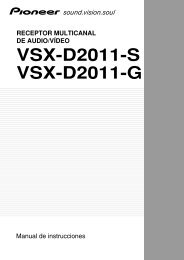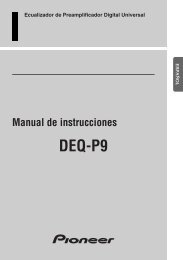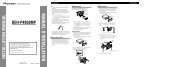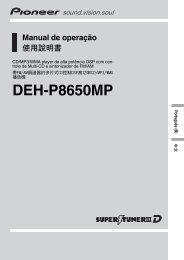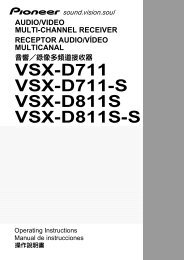You also want an ePaper? Increase the reach of your titles
YUMPU automatically turns print PDFs into web optimized ePapers that Google loves.
Gravação de uma câmera de<br />
vídeo digital (DV)<br />
Você poderá gravar a mídia contida numa<br />
câmera de vídeo digital (DV) que estiver<br />
conectada na tomada DV IN do painel frontal<br />
deste gravador. Ao utilizar o controle remoto<br />
do gravador, você poderá controlar tanto a<br />
câmera de vídeo como este gravador.<br />
Antes de começar a gravar, certifique-se de<br />
que a entrada de áudio para a tomada DV IN<br />
esteja instalada (consulte DV Input na<br />
página 103).<br />
Importante<br />
O sinal da fonte deve estar no formato<br />
DVC-SD.<br />
Algumas câmeras de vídeo não podem<br />
ser controladas utilizando o controle<br />
remoto deste gravador.<br />
Se você conectar um segundo gravador<br />
utilizando um cabo DV, não será possível<br />
controlar o segundo aparelho a partir<br />
deste.<br />
Não é possível controlar este aparelho por<br />
controle remoto a partir de um<br />
componente conectado na tomada DV IN.<br />
Não é possível gravar informações de data<br />
e hora a partir da fita de videocassete DV.<br />
Durante a gravação de vídeo digital (DV),<br />
se uma parte da fita de videocassete<br />
estiver em branco, ou se houver algum<br />
material protegido contra cópias na fita,<br />
este gravador pausará a gravação. A<br />
gravação reiniciará automaticamente<br />
quando houver um sinal gravável.<br />
Entretanto, se houver mais de 10<br />
segundos em branco na fita, este<br />
gravador interromperá a gravação e a<br />
câmera de vídeo deverá parar<br />
(dependendo da câmera de vídeo).<br />
Para obter melhores resultados quando<br />
for gravar materiais de uma câmera de<br />
vídeo DV para este gravador,<br />
recomendamos que sinalize para a<br />
câmera de vídeo o local a partir de onde<br />
você pretende iniciar a gravação e pausar<br />
a reprodução da câmera de vídeo.<br />
1 Certifique-se de que a sua câmera de<br />
vídeo digital esteja conectada na tomada<br />
DV IN do painel frontal.<br />
Além disso, ajuste a câmera de vídeo no modo<br />
VTR.<br />
REC MODE<br />
2 Ajuste a qualidade de gravação.<br />
Consulte Ajuste de qualidade de imagem/<br />
tempo de gravação na página 34 para<br />
informações detalhadas.<br />
3 A partir do menu de Ajustes Iniciais,<br />
verifique se a entrada de áudio DV está<br />
configurada conforme requerido.<br />
Consulte DV Input na página 103 para maiores<br />
informações.<br />
Verifique também se os ajustes de Audio<br />
In para External Audio e Dual Mono<br />
Recording estão ajustados, conforme a<br />
sua preferência (consulte Audio In<br />
(Entrada de Áudio) na página 103).<br />
HOME<br />
MENU<br />
4 Selecione ‘Copy’e, em seguida,<br />
selecione ‘DV Record’ a partir do Menu<br />
Inicial.<br />
A gravação de vídeo digital (DV) somente<br />
funciona quando a câmera de vídeo digital<br />
estiver no modo VTR com uma fita<br />
inserida.<br />
ENTER<br />
5 Selecione ‘Record to Hard Disk<br />
Drive’ ou ‘Record to DVD’.<br />
6 Localize o local da fita (da câmera de<br />
vídeo) de onde você gostaria de iniciar a<br />
gravação.<br />
Para obter melhores resultados, pause a<br />
reprodução no ponto a partir do qual você<br />
gostaria de gravar.<br />
Dependendo da sua câmera de vídeo,<br />
você poderá utilizar o controle remoto<br />
deste gravador para controlar a câmera de<br />
vídeo utilizando as teclas � , � , � , � ,<br />
� , � e �.<br />
47<br />
PoB